FBやTwitterの共有ファイルをPCに保存する「SocialFolders」
スマホで撮影した写真をFacebookやTwitterなどに頻繁にアップしていると、後から「例の写真、どこにアップしたっけな~」なんてことになりがち。「SocialFolders」は、定番オンラインサービスに転送されたファイルを、自動的にPCにバックアップするツール。
「SocialFolders」は、複数のオンラインサービスに対応したバックアップツールだ。対応サービスはFacebook、Twitter、Picasa、Box,net、Flicker、GoogleDocs、Instagramなど。これらのサービスにアップしたファイルを、自動的にローカル環境に保存してくれる。
近頃は、スマホで撮影した画像を直接ウェブサービスにアップするのが普通だが、このツールを常駐させておけば、アップされた画像がパソコン内のフォルダにも、勝手に分類されて保存される。毎日ばんばん画像をアップしまくっていて、もはや何がどこにあるのか分からなくなっている人も、これなら写真を見失う心配はない。
反対に、ローカルのフォルダに新しいファイルを入れて、ウェブ側に自動アップロードする機能もある。例えばFacebookフォルダに新しい画像を入れれば、その画像が自動的にFacebookで公開される。ただし、この機能は操作ミスが怖い(間違って公開するつもりのない画像をフォルダに入れる危険がある)。アップはウェブサービス上で、手作業でやる方が無難だろう。
無料ユーザーは最大で3サービスまでしか接続できないのは残念だが、愛用しているサービスと連結させておけば、後でパソコンから写真を見直したくなったとき、とても便利だぞ。
■ FacebookやEvernoteのファイルを自動バックアップ
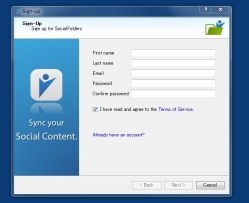
「SocialFolders」を公式サイトからダウンロードし、インストールしよう。初期設定は名前とメールアドレス、パスワードを設定するだけでOK
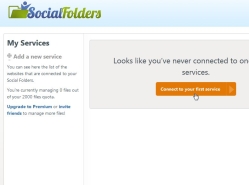
インストールが完了するとブラウザでサービスとの接続画面が表示される。「Connect to your first service」をクリック
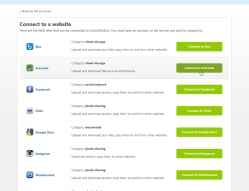
EvernoteやFacebook、Picasaなどの定番ウェブサービスが表示される。SocialFoldersと接続したいサービスを選んで「Connect to ~」をクリック。アカウント情報を入力して接続しよう
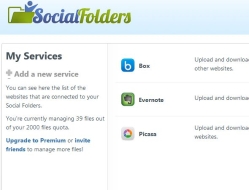
ここではBox.netとEvernoteとPicasaと接続。無料ユーザーは最大3つまでのサービスしか利用できない。3つ以上のサービスで利用したい場合は、有料のプレミアム版を契約するか、もしくは友達を誘って機能を拡張しよう
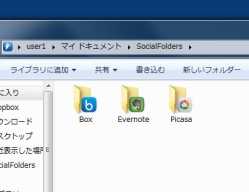
タスクトレイに常駐しているSocialFoldersのアイコンを右クリックして「Open SocialFolders」をクリックすると、SocialFoldersの保存フォルダが開く。ここに登録したサービスで公開中のファイルが自動的にバックアップされる。またフォルダにファイルを追加すると、サービス側で公開されるぞ
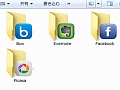
 全世界1,000万以上ダウンロード超え!水分補給サポートアプリ最新作『Plant Nanny 2 - 植物ナニー2』が11/1より日本先行配信開始中
全世界1,000万以上ダウンロード超え!水分補給サポートアプリ最新作『Plant Nanny 2 - 植物ナニー2』が11/1より日本先行配信開始中 たこ焼きの洞窟にかき氷の山!散歩を習慣化する惑星探索ゲーム『Walkr』がアップデート配信&6/28までアイテムセール開始!
たこ焼きの洞窟にかき氷の山!散歩を習慣化する惑星探索ゲーム『Walkr』がアップデート配信&6/28までアイテムセール開始! 【まとめ】仮想通貨ビットコインで国内・海外問わず自由に決済や買い物ができる販売サイトを立ち上げる
【まとめ】仮想通貨ビットコインで国内・海外問わず自由に決済や買い物ができる販売サイトを立ち上げる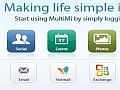 TwitterもFacebookもGmailも 全部入りSNSブラウザ「MultiMi」
TwitterもFacebookもGmailも 全部入りSNSブラウザ「MultiMi」 宅配ストレス0!荷物があなたを待つ時代へ!
宅配ストレス0!荷物があなたを待つ時代へ! Twitter・Facebookに対応 コミュニティ用ブラウザ「RockMelt」
Twitter・Facebookに対応 コミュニティ用ブラウザ「RockMelt」 【まとめ】ソーシャルの過去ログを全て保存!Evernoteに記録する完全バックアップ術
【まとめ】ソーシャルの過去ログを全て保存!Evernoteに記録する完全バックアップ術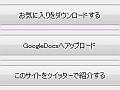 Twitterの「お気に入り」をExcelやGoogleDocsにバックアップ
Twitterの「お気に入り」をExcelやGoogleDocsにバックアップ 「行ってくる!」「出社った!」「帰る!」「ピザ!」 SNSと連動して勤怠報告をを行える「勤怠戦隊キンタイン」
「行ってくる!」「出社った!」「帰る!」「ピザ!」 SNSと連動して勤怠報告をを行える「勤怠戦隊キンタイン」
